こんにちは。フリーランス医のDr.さいとーです。
前回は自分で行う建物の表題登記のオンライン申請【登記申請編】を記事にしました。
今回ご紹介するのは登記申請のみオンラインで書類は郵送する方法、いわゆる“半ライン”です。
現状、不動産登記申請は半ラインがお手軽です。
今回は建物の表題登記のオンライン登記申請編を解説します。

このブログでは登記が初めて行うの方が、一から建物の表題登記をオンラインできるように全4部構成で解説します!
それでは最終章【電子署名編】です!
自分で行う建物の表題登記のオンライン申請【電子署名編と補正編】

いよいよ建物の表題オンライン登記申請も最終章です。
登記申請書が作成できても、このままでは送信ができません。
ICカードで電子署名をして登記申請書を送信しましょう!
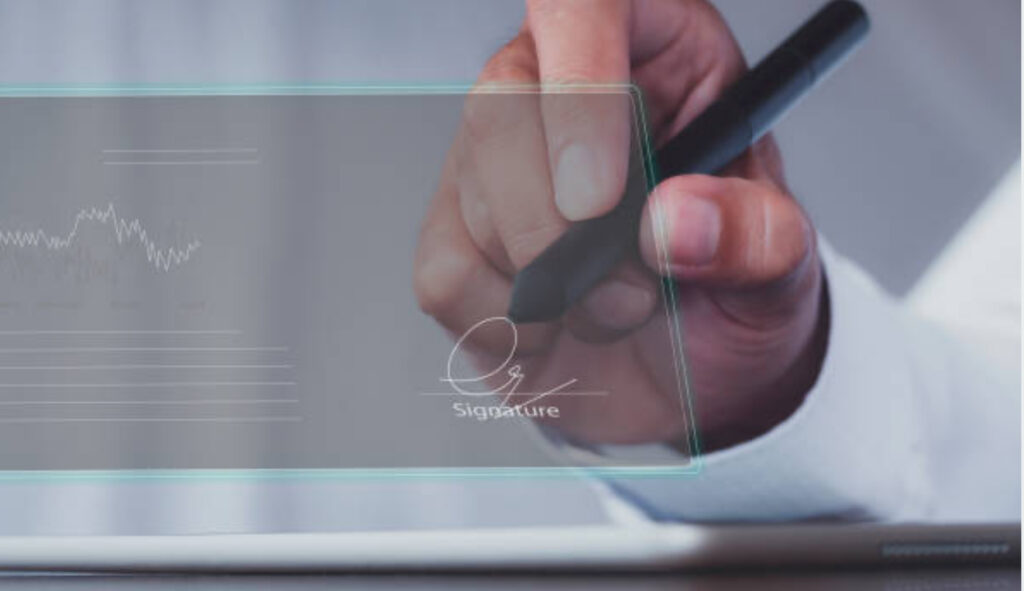
必要な準備
ICカードリーダーとマイナンバーカード
電子署名にはマイナンバーカードとICカードリーダーが必要です。
ICカードリーダーはこちらを使っています。WindowsとMacに対応、確定申告などでも重宝しています。
ICカードリーダー カードリーダー マイナンバーカード対応 USB接続型 Windows XP/Vista / 7/8/10、Mac OS対応

JPKI利用者ソフト
JPKI利用者ソフトはマイナンバーカードで電子署名をするための専用ソフトです。
公的個人認証のホームページからダウンロードできます。
WindowsのPCにダンロードしてインストールします。
申請用ソフトの設定
- 申請用総合ソフトにログインします。「処理状況表示」>「ツール」>「オプション」>「IC カード切替」をクリックします。
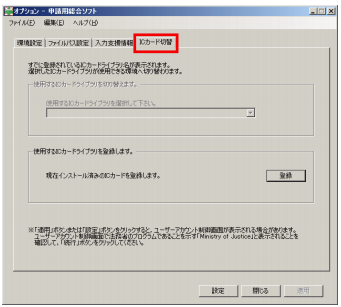
- 続いて「登録」>「IC カードライブラリの登録確認」>「OK」>「IC カードライブラリの登録完了」>「OK」と進みます。
- 次に「オプション」>「使用する IC カードライブラリ」>「公的個人認証サービス(個人番号カード)」>「適用」をクリックします。
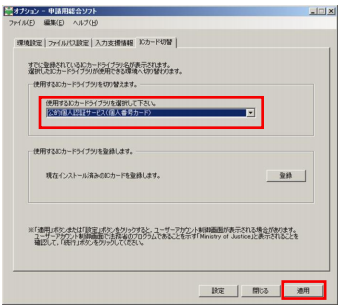

これで電子署名の準備完了です!
電子署名
- 処理状況表示の画面を開きます。
- 作成したの申請書の「署名付与」をクリックします。
- 「ICカードで署名」をクリック。
- 「ICカード差し込み確認」ここでマイナンバーカードをカードリーダーに入れます。
- 「アクセスパスワード」にマイナンバーカードの「署名用パスワード」を入力します。
- 「初期化中」>「署名付与が完了しました」とメッセージがでれば、電子署名成功です!
申請書の送信
電子署名が完了後、未送信データに「署」マークがつきます。
「申請データ送信」を押します。
作成したデータに☑チェックマークを入れて送信します。
処理状況が「到着待ち」になれば、送信完了です。

後に受付番号を聞かれるので、控えておいてください。
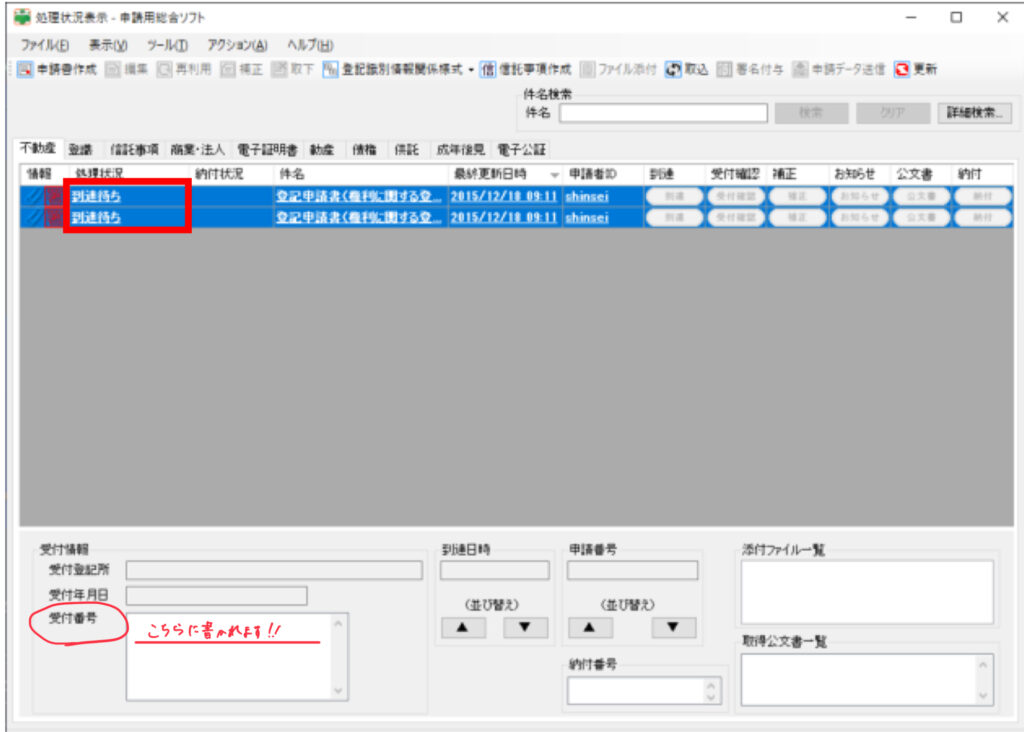
書類の郵送
申請データが送信できたら、提出書類を郵送します。
準備書類についてはこちら
図面作成についてはこちらの記事をご参照ください
補正
申請書の修正が必要な場合は法務局から「補正のお知らせ」が届きます。(電話で補正部分が伝えられることもあります)
補正した申請書にもう一度電子署名して送信します。
現地調査をはさんで、2週間ほどで表題登記が完了します。

建物の表題登記のオンライン申請はこれで終わりです!!
お疲れ様でした!

ふー大変だったけど、なんとか終わったぞ!
不動産登記を自分でやると節約になるし、とても勉強になりました!
自分で行う建物の表題登記のオンライン申請【電子署名編と補正編】 まとめ
最後までお読みいただいてありがとうございます!
不動産登記ができると、不動産投資や相続時に非常に有利に働きます。
ぜひ、オンライン申請をマスターしましょう!
「このブログが参考になった!!」
「ここが分からないから聞きたい!!」
という方は、関連記事の下のコメント欄にお気軽にコメントをお願いします!
以上Dr.さいとーでした!

それではまたお会いしましょう!!












コメント